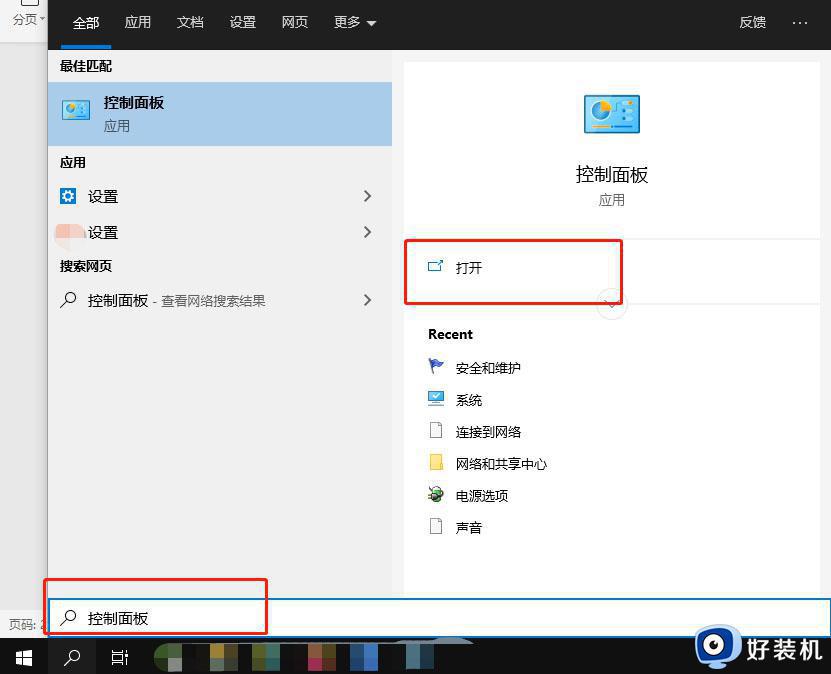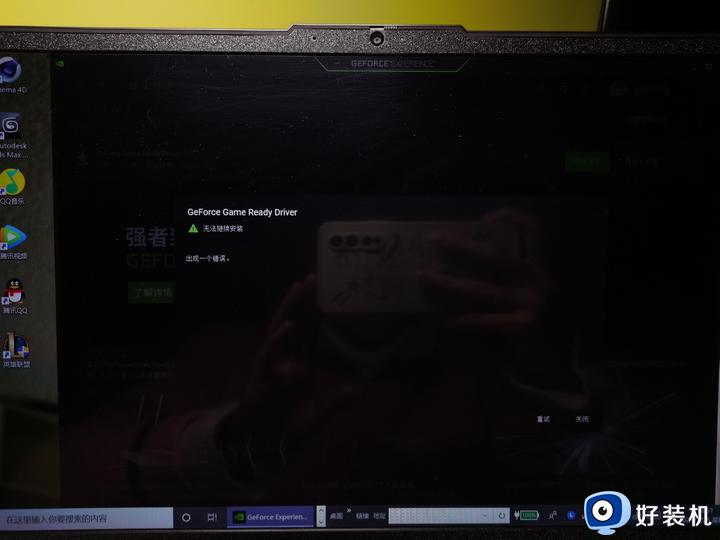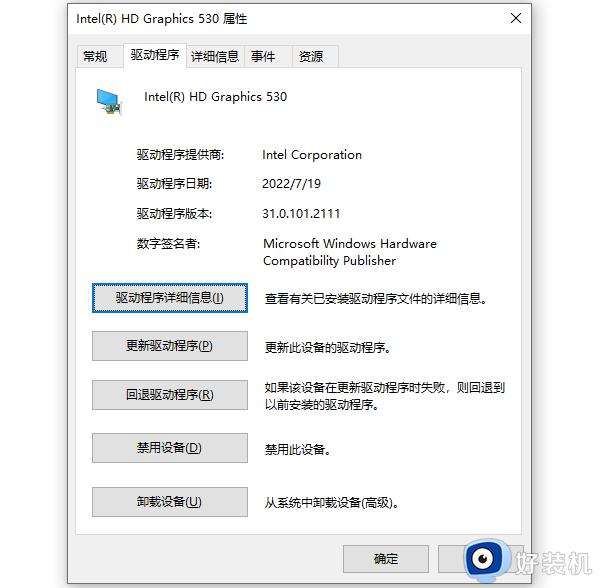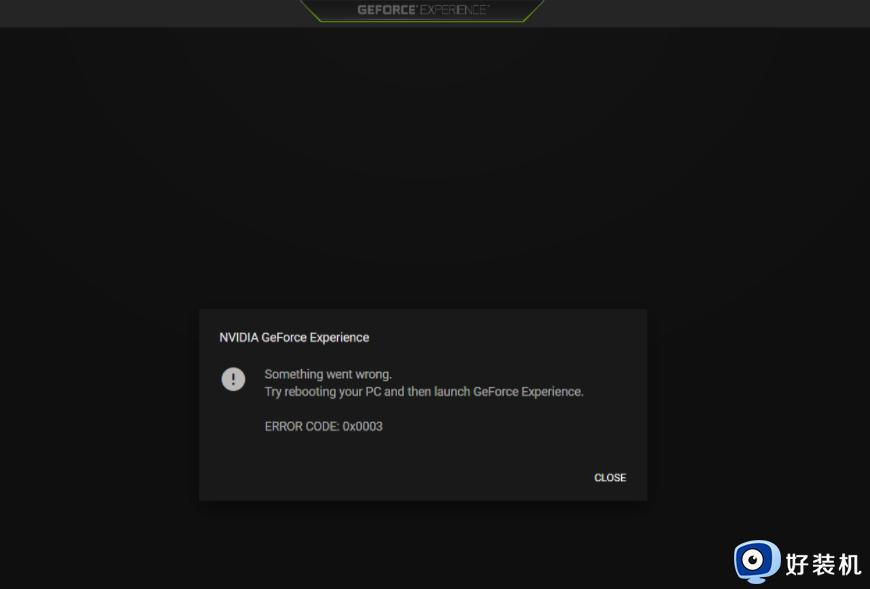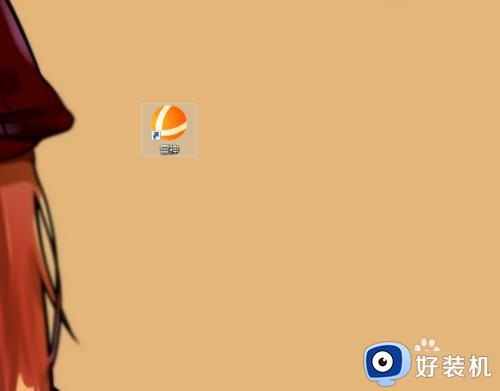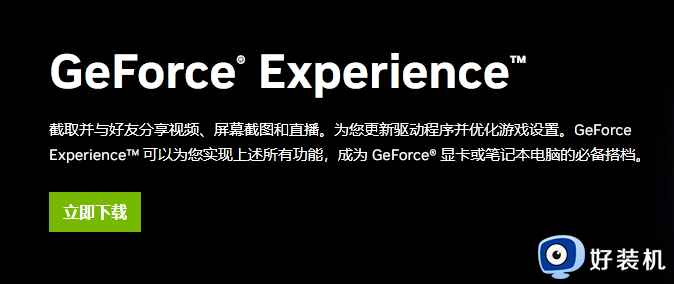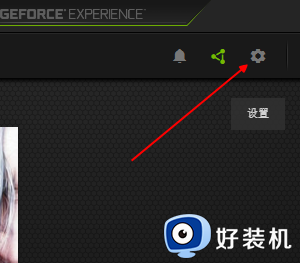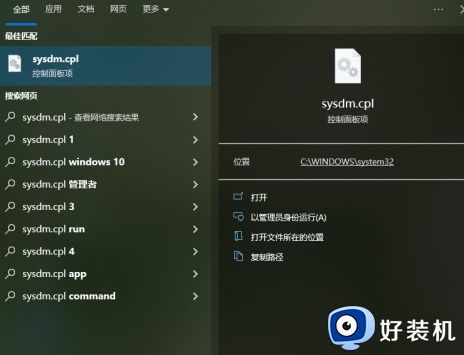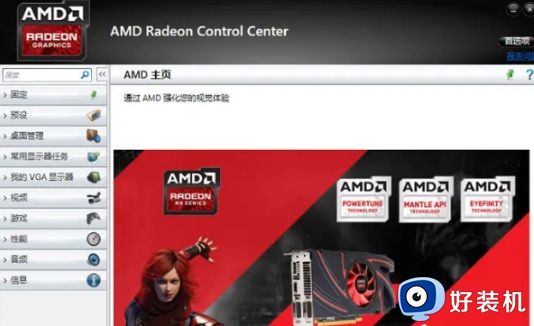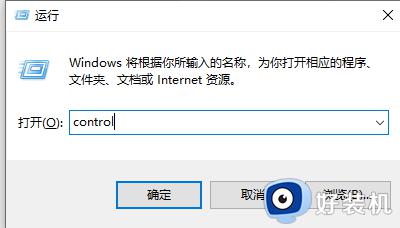电脑安装显卡提示GeForce Experience遇到错误且必须关闭怎么回事
时间:2023-01-21 09:21:00作者:mei
电脑安装安装显卡可以有效提升系统性能,有些用户在电脑安装显卡却出现了“GeForce Experience遇到错误且必须关闭”提示,最后显卡也没安装成功,遇到此情况如何解决?可以重新添加GeForce Experience来解决,接下去给大家演示一下具体操作方法。
具体方法如下:
1、在电脑左下角搜索框中输入“控制面板”,点击“打开”;
2、将控制面板“查看方式”修改为“大图标”,在下面点击“Windows Defender防火墙”;
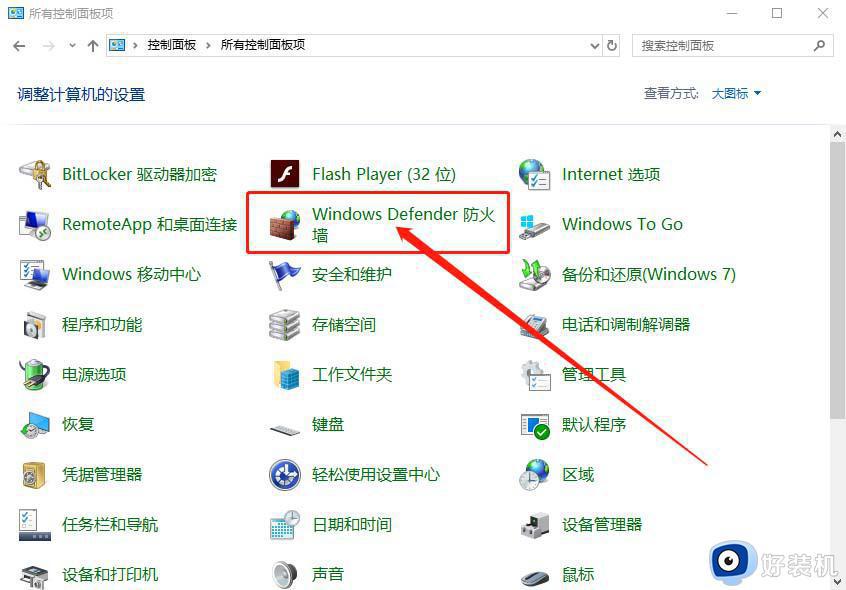
3、然后,在左侧点击“允许应用或功能通过Windows Defender防火墙”;
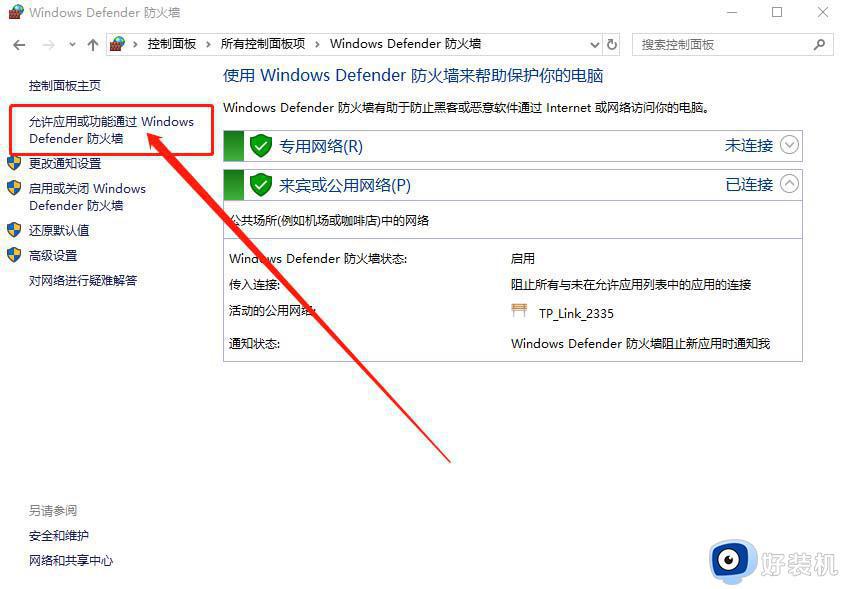
4、点击“更改设置”,然后点击“允许其他应用”;
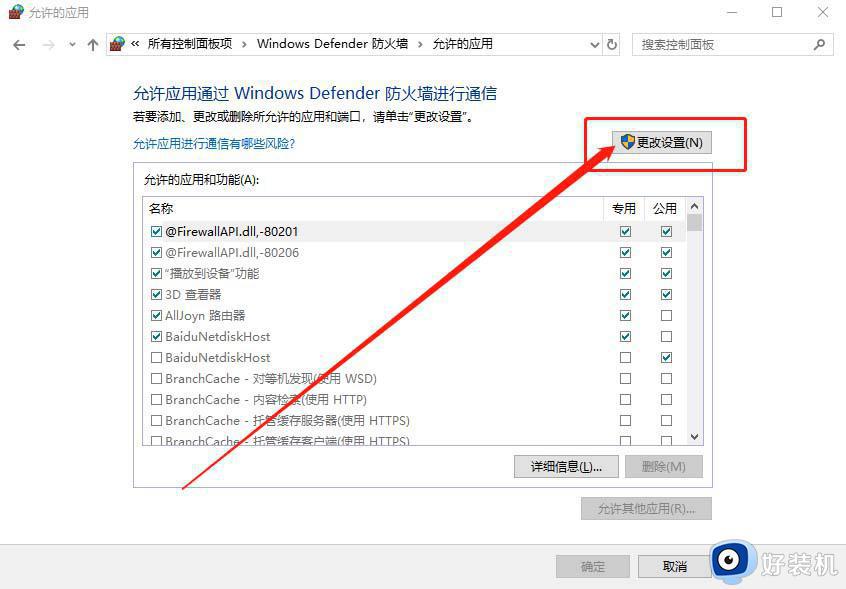
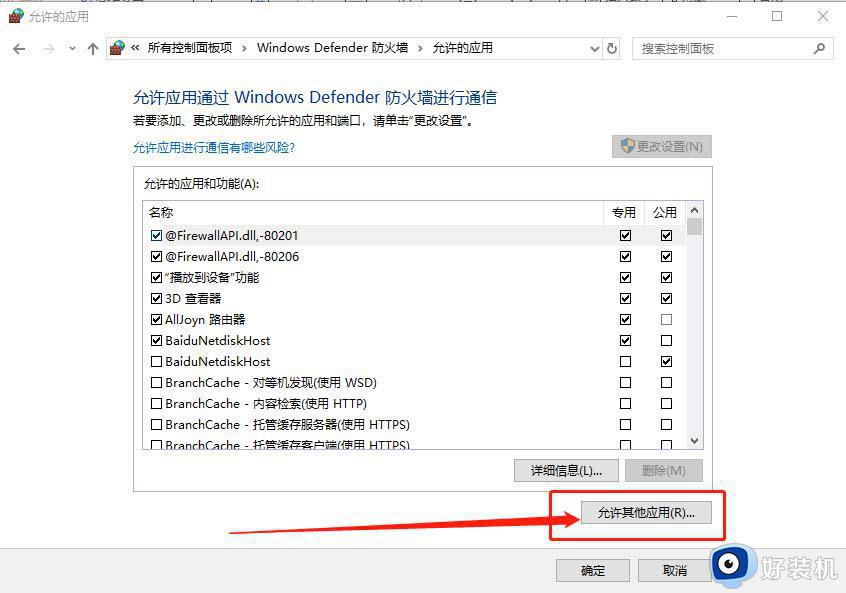
5、在程序框中选中“GeForce Experience”,然后点击“添加”,最后重启电脑即可解决。
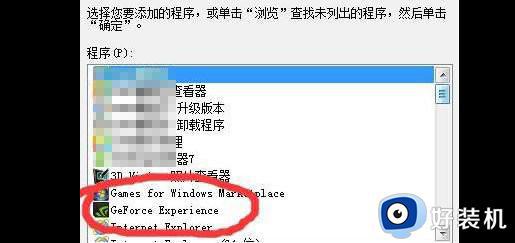
电脑安装显卡提示GeForce Experience遇到错误且必须关闭的解决方法分享到这里,设置一下GeForce Experience能够解决此问题了。